La actualización a Windows 10 cada vez va llegando a más y más computadores, por lo que en este momento, a dos días de su lanzamiento oficial, hay grandes probabilidades que tú y muchos otros ya lo tengan instalado en sus computadores (y si no lo tienes aún, qué esperas).
Sí, seguramente estás emocionado con los cambios y las nuevas funcionalidades, pero seguramente también estás un poco perdido, en especial si vienes de Windows 7, lo cual es totalmente razonable, siendo estos días principalmente de adecuación al nuevo sistema.
Ahora, para hacer la transición algo más sencilla, y de paso para que conozcas algunas funcionalidades que tal vez no conocías aún, te dejamos algunos atajos de teclado que seguramente te servirán de mucho en estos primeros días con Windows 10.
Win+Tab: Activa la Vista de Tareas, la cual es básicamente un Alt+Tab, pero con mejor visualización y con acceso a la nueva función de escritorios.
Win+A: Activa el Centro de Actividades, nuestro centro de notificaciones y de accesos rápidos.
Win+Q/S: Si tuviéramos a Cortana activada (lo cual es posible cambiando a la región España), este atajo nos permitiría acceder a ella. Si no la tenemos activada, abrirá un cuadro de búsquedas.
Win+E: Abre el Explorador de Archivos, duh. Aquí algunos tendrán problemas porque por defecto abrirá en tus «Archivos recientes», pero si queremos cambiar a la vista «De Equipo», lo podremos hacer desde las Opciones de Carpeta.
Win+H: Activa la función de Compartir. Si la aplicación en la que te encuentras en ese momento no es compatible con esta función, te permitirá compartir la captura de pantalla.
Win+I: Abre Configuración.
Win+L: Ir a inicio de sesión.
Win+Flechas: ¿Has visto que ahora las ventanas cambian de tamaño automáticamente al arrastrarse hacia un costado? Pues hay una manera más sencilla. Si presionas Win+Derecha la ventana se alinerará a la derecha, si presionas Win+Izquierda la ventana se alineará a la izquierda. Con Win+Arriba y Win+Abajo será diferente, ya que depende de la forma actual de la ventana estos comandos permitirán que ocupen una cuarta parte de la pantalla, superior o inferior, o que se maximicen o minimicen.
Win+D: Mostrar escritorio.
Win+,: Te da un vistazo del escritorio. Apenas lo sueltes tus ventanas estarán tal como estaban.
Win+Ctrl+D: Nuevo escritorio.
Win+Ctrl+F4: Cierra escritorio.
Win+Ctrl+Flechas: Navega entre escritorios.
Si bien hay algunos atajos más, estos hasta el momento me parecen lo más útiles y los que deberías conocer para poder hacer de Windows 10 una mejor experiencia.
Vamos a seguir probando el sistema y seguramente te estaremos trayendo más notas de ayuda como esta.
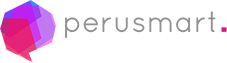
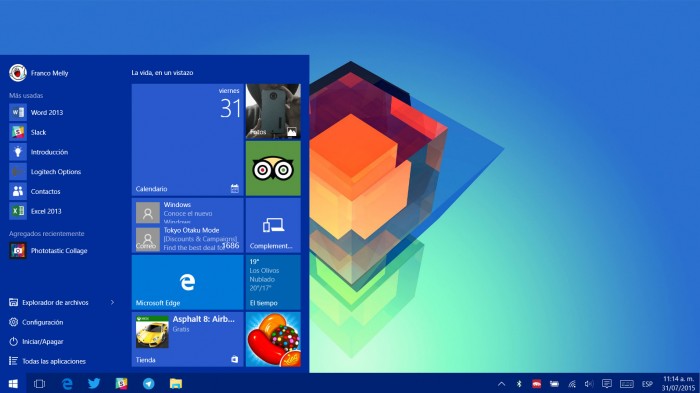
Gracias por la información 😉
Activar modo Dios en Windows:
1.Crear una carpeta (PREFERIBLE EN EL ESCRITORIO)
2.Cambiar el nombre a la carpeta a ( GodMode.{ED7BA470-8E54-465E-825C-99712043E01C} ) No copiar los paracentesis.
3.
¿Qué hay dentro y como organizarlo?
El listado de opciones es enorme y lo mejor que podemos es escribir en el espacio que hay a la derecha y en la esquina superior con el que podremos ir poniendo «eso» que queremos cambiar en el equipo o la configuración que estamos buscando para dar con la opción correcta. Y es que en el listado están, literalmente, todas las opciones de configuración de Windows 10. Lo que significa que si no está en el «GodMode» es que no podrás hacerlo o configurarlo.
Buena! Gracias
Muy buena info.
Podrias darnos tu fondo de escritorio? esta cool.
http://www.facets.la/wallpaper/W_2013_324_SIMPLE_THINGS.jpg
Saludos